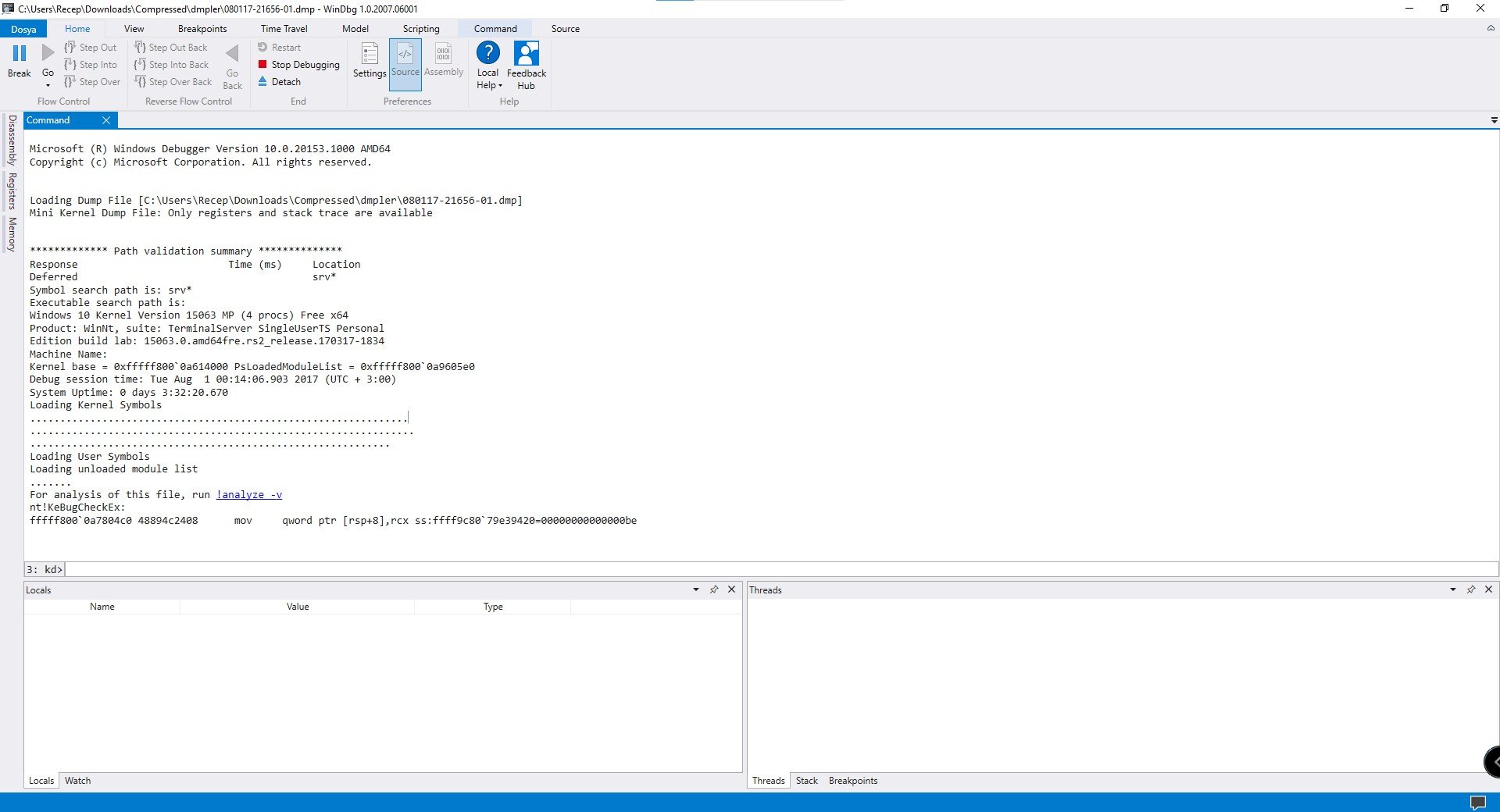Bilgisayarınız mavi ekran hatası verdiğinde ortaya çıkan DMP uzantılı minidump dosyalarını nasıl analiz edip çözüme ulaşacağınızı anlatıyoruz.
Mavi ekran hatası her ne kadar Windows ile özdeşleştirilse de bu sorun bazen donanımsal olabiliyor. Bu bağlamda sisteminizde donanımsal bir hata varsa o sisteme Linux da macOS da kursanız hata almaya devam edeceksiniz. Sadece hatanın türü değişecek. Mavi ekran yerine Kernel Panic hatası alacaksınız. Peki sorunun kaynağını nasıl tespit edeceksiniz? Öncelikle sistem mavi ekran verdiğinde Windows, belleğin ufak bir dökümünü kaydediyor. Buna Minidump deniliyor, yani “ufak döküm”. Bu dosyalar DMP uzantısı ile C:\Windows\Minidump klasörüne kaydediliyor. Buradaki dosyaları daha sonra analiz ederek hata hakkında daha detaylı bilgi edinebiliyoruz.
WinDbg Preview ile Analiz
Microsoft’un Minidump analizi için geliştirdiği ve halen daha güncellemeye devam ettiği yeni aracının adı WinDbg Preview. Microsoft Mağaza üzerinden indirilebilen bu yazılım, kurar kurmaz DMP dosyalarınızın ilişkilendirmesini üstüne alıyor. Bu sayede DMP dosyalarına çift tıklayıp kısa sürede analize başlayabiliyorsunuz. Eğer bir izin hatası alırsanız dosyay sağ tıklayın ve özellikler deyin. Güvenlik sekmesi altından Windows kullanıcı adınızı eklediğinizde artık dosyaları sorunsuz bir biçimde analiz edebilirsiniz.
Mavi ekran hatalı bazen sistemi epey zora sokabiliyor. Bu bağlamda Minidump dosyası dahi düzgün oluşturulamayabiliyor. Bu gibi durumlarda 0 KB dosya görebilirsiniz. Bu dosyaları analiz edemeyeceğimizden dolayı doğrudan silebilirsiniz.
Windows Debugger, Minidump dosyasından ilk olarak işletim sistemi bilgisini okuyor. Bu, önemli bir bilgi zira güncel olmayan Windows sürümleri de soruna sebep olabiliyor. Bu bağlamda özellikle de başkasının dökümlerini analiz ediyorsak ilk iş kullandıkları Windows sürümüne bakıyoruz. Mesela Build 9600 Windows 8.1 oluyor ve bu da güncel olmayan bir işletim sistemi. Benzer şekilde 1903 veya 1909 gibi sürümler de eski Windows 10 sürümleri. İlla bu sürümler mavi ekrana sebep oluyor demiyoruz. Lakin hangi sürümlerin güncel olduğunu bilmekte fayda var!
Hata Ayıklamaya Başlıyoruz
Bir sonraki aşamada !analyze -v butonuna tıklıyoruz ve The Matrix’teki gibi yazılar ekranda akmaya başlıyor.
- İlk şüpheli: pci.sys. Bugüne kadar yaptığım analizlerde şunu gördüm ki Microsoft’un kendi yazdığı sürücülerden dolayı hata alma olasılığınızı epey düşük. Bu bağlamda sorunun pic.sys kaynaklı olabilme ihtimalini düşük olarak ele alıyorum.
- İkinci şüpheli: IntcAudioBus.sys. Bu sürücü Intel tarafından yazılmış. Intel’in sürücüleri mavi ekrana sebep olabiliyor. Hatta daha önce onlardan birini de burada çözdük. Fakat burada yine biraz temkinli gidiyoruz ve suçu hemen Intel’e atmıyoruz.
- Üçüncü şüpheli: ntkernelmp.exe. Bu dosya, NT Kernel Multi-Processor’ın kısaltması oluyor. İşletim sistemi çekirdeğine ait olan bu dosyayla ilgili bir hata gördüğümde genelde bellekten şüpheleniyorum zira bellek kontrolcü artık işlemcinin içinde yer alıyor. Yine de analize devam edelim.
- Dördüncü şüpheli: BAD_POOL_HEADER. Hata kodlarında ne zaman Pool kelimesi görsem sorunu bellek ile ilişkilendiriyorum zira Pool, Windows’taki bellek havuzuna işaret ediyor.
- Beşinci nokta: Memory Corruption. Nihayetinde 15 minidump dosyasından biri bize hatayı net bir biçimde söylüyor: bellek bozulması. Bu aşamadan sonra yapılması gereken PC’deki RAM’leri test etmek. Bunun için de kapsamlı bir rehberimiz var. Memtes86 ile belleklerinizde arıza olup olmadığınız test edebilirsiniz. Şunu da belirtelim: Memtes86 da her zaman %100 hatalı bellek tespiti yapamayabiliyor.
- Bonus: MEMORY_MANAGEMENT. En sık alınan mavi ekran hatalarından biri de bu. Genelde de arızalı bellek kaynaklı alınan bir hata ki bu videoda da bu hatayı görmekteyiz.
Çözüm
Evet, 15 dosyanın analizi sonucunda sistemde bir bellek sorunu olduğu kanısına varıyoruz ve okurumuza bellek testi yapması gerektiğini söylüyoruz. Memtes86 ile yapılan testin sonucunda belleklerdeki arıza tespit ediliyor. Bu aşamadan sonra yapılması gereken bellekleri değiştirmek.
Teknik Destek
Eğer siz de mavi ekran hatası alıyorsanız Minidump dosyalarınız ile Technopat Sosyal’de konu açabilirsiniz. Sosyal, kullanıcıların yardımlaştığı bir platform olduğu için her bir dosyayı analiz edeceğimizin garantisini veremiyoruz lakin epey bir mavi ekran sorununu çözüme kavuşturduğumuzu belirtelim.